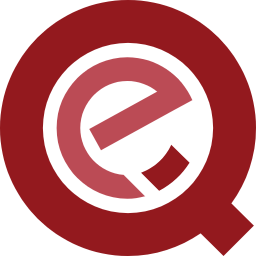
QueueExplorer Professional(队列资源管理器)
v5.0.31 免费版- 软件大小:35.3 MB
- 软件语言:英文
- 更新时间:2024-01-05
- 软件类型:国外软件 / 服务器区
- 运行环境:WinXP, Win7, Win8, Win10, WinAll
- 软件授权:免费软件
- 官方主页:https://www.cogin.com/mq/
- 软件等级 :
- 介绍说明
- 下载地址
- 精品推荐
- 相关软件
- 网友评论
QueueExplorer
Professional可以帮助用户管理MSMQ、Azure服务总线的队列信息,连接到你的服务器就可以开始读取各种队列信息和对象内容,方便用户直接在软件上浏览各种消息,您也可以选择连接到RabbitMQ
和
ActiveM读取各种服务器消息,输入自己的账号和密码就可以执行远程连接,随后在软件上选择一个服务器查看全部队列消息,可以在软件筛选邮件,可以处理邮件,可以显示邮件正文内容,可以查看和编辑队列消息,可以对消息分组,需要就下载吧。

软件功能
一、类似资源管理器的操作
1、移动、复制或删除邮件
消息的处理方式与在资源管理器中相同,使用拖放或剪贴板操作。可以一次选择和操作多条消息。
2、保存/加载消息
可以选择一条或多条消息并将其保存到文件中。以后可以在同一台或另一台计算机上将消息加载到同一或另一个队列中。这非常适合备份目的或保存消息以供以后测试。
3、对邮件进行排序
按任何可用字段对它们进行排序。由于排序显示消息的顺序与处理的顺序不同,因此 QueueExplorer 添加了“Msg #”列,因此您仍然可以看到首先处理的内容。
4、过滤/搜索邮件
可以过滤邮件列表以快速查找一条或多条邮件。还可以使用涉及多个字段的高级过滤。
5、查看队列中的所有消息
QueueExplorer 逐步加载消息,使在队列顶部查看消息变得非常快,同时仍然在后台加载所有消息。
6、对邮件重新排序
QueueExplorer 可以将消息发送到队列的后面。如果无法处理顶部消息(毒消息),那就太好了 - 将其移到后面,让其他待处理的消息被处理 - 并处理中毒邮件。
7、自动刷新
QueueExplorer 可以在后台随时刷新队列和消息。更改后的数据将短暂闪烁,以便更轻松地查看更改。
8、灵活的 GUI
面板可以停靠、重新排列或隐藏。
二、消息相关功能
1、编辑消息
邮件正文和最重要的字段是可编辑的。消息可以发送到原始队列或其他地方。
2、创建测试消息
轻松创建用于测试目的的消息 - 正文可以从文件加载或输入到文本字段中。也可以设置所有其他字段。
3、更多消息视图
QueueExplorer 对不同类型的消息有不同的视图:XML、JSON、具有不同编码(UTF-8、ASCII...)的文本、WCF、.Net、Hex...
4、查看序列化的 .Net 对象
如果消息正文是 .Net 对象,则可以详细查看对象的字段。
5、保存/加载邮件正文
在消息编辑过程中可以保存和加载消息正文。
6、公开的其他消息属性
MSMQ 扩展(包含详细视图)、特定于应用、确认信息等。
ActiveMQ 和 RabbitMQ 自定义消息头等
三、性能和压力测试
1、批量发件人
轻松发送数千条消息进行性能和可扩展性测试,每条消息后的延迟可调整。
专业版特色
1、架构(元数据)操作
QueueExplorer Professional 可以导出或复制队列、主题、交换、虚拟主机等的定义。您可以导出整个服务器,也可以仅导出一个子集。 这允许您迁移到另一台服务器,或者只是比较和查看差异。您还可以在同一服务器上复制/粘贴对象并重命名它们,以快速获取具有相同设置的队列。
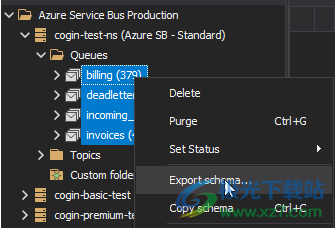
2、使用 XPath、JSON 或正则表达式从消息中提取数据
您可以从邮件中提取特定的业务数据,并将其显示为新列。这些列可以 然后进行排序或过滤。例如,您可以首先在队列中显示最昂贵的订单,即使 在那之前有一百条消息。消息可以是 XML、JSON、文本或 .Net 序列化对象。
自定义列作为队列视图的一部分被记住。这样一来,您就可以拥有不同的业务数据 在您从一个队列移动到另一个队列时显示。
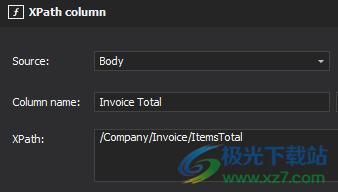
3、队列视图
队列视图允许用户配置如何过滤消息、在队列中显示哪些列等 按队列为基础。一个视图可以应用于多个队列。
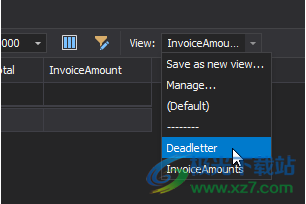
4、自定义队列文件夹
创建自己的文件夹来组织队列。您可以选择或拖放单个队列,也可以指定 通配符匹配。当您想要包含某种类型的所有队列(例如,错误、 死信等)因为这种文件夹会自动包含新创建的队列,因为它们显示 在未来。
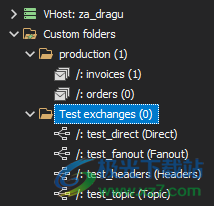
新版特色
暗/亮模式
QueueExplorer现在同时支持深色和浅色主题。
完整的Hi-Dpi支持
QueueExplorer现在完全支持HiDpi监视器。这包括清晰的矢量图标。您也可以手动增加文本大小,其他元素也会相应地更改。
多服务器连接和选项卡
这些功能以前只能在专业版中使用,但现在也可以在标准版中使用。您可以添加多个连接,将它们组织在组中,并根据需要打开新的选项卡。
QueueExplorer专业版
架构(元数据)操作
模式操作允许用户导出/复制排队对象的定义:队列、主题、交换、vhosts等。这在迁移服务器、比较服务器、快速复制测试对象等时很有用。
更快的自定义列
自定义XML、JSON或Regex列现在在多个后台线程中进行计算,从而提高了使用自定义列时的性能和响应能力。
使用方法
1、将QueueExplorer Professional直接安装到电脑,点击下一步
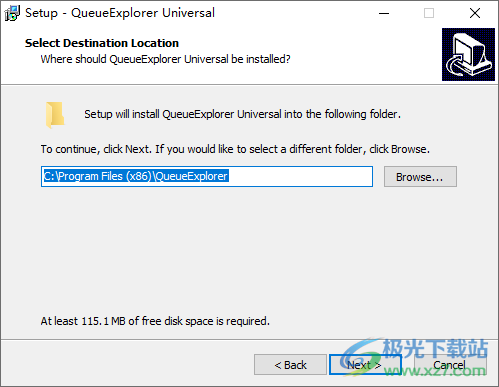
2、提示软件的安装过程,等等安装结束吧
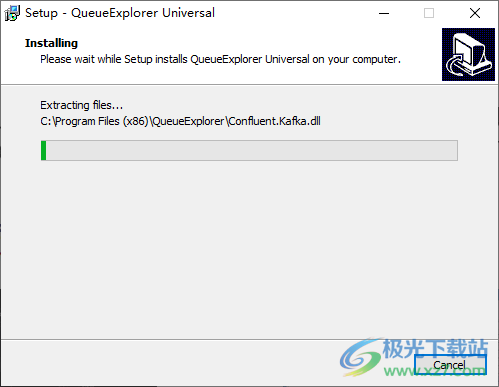
3、安装完毕将补丁QueueExplorer.exe复制到软件的安装地址替换
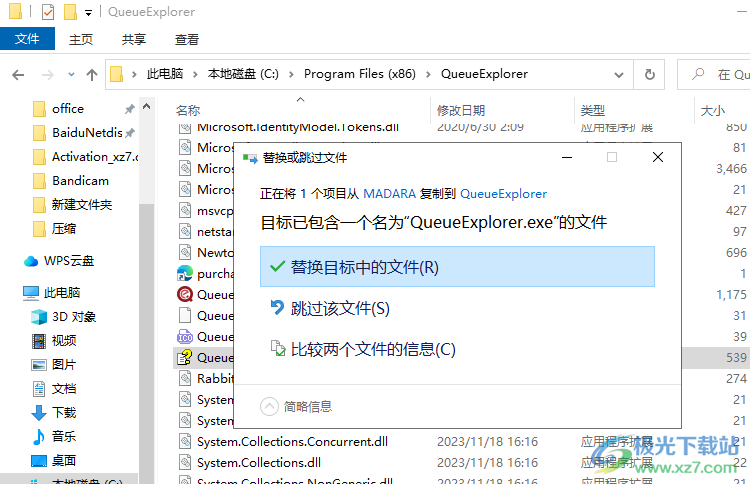
4、打开QueueExplorer Professional软件就可以创建新的连接,可以选择MSMQ连接
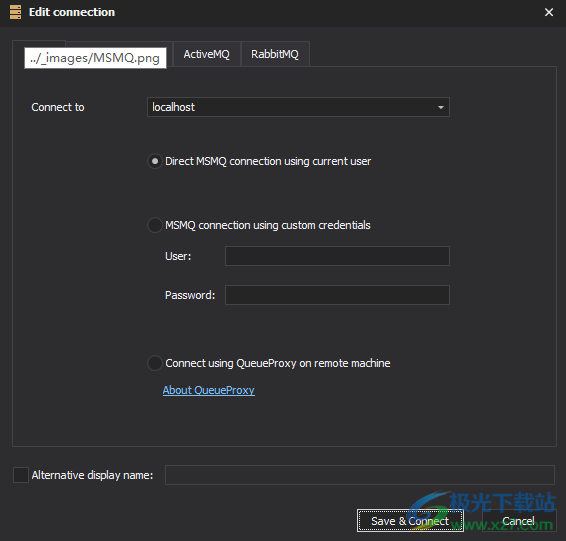
5、连接成功就可以开始读取MSMQ的数据,如果你可以连接就下载使用吧

官方教程
连接到Azure服务总线
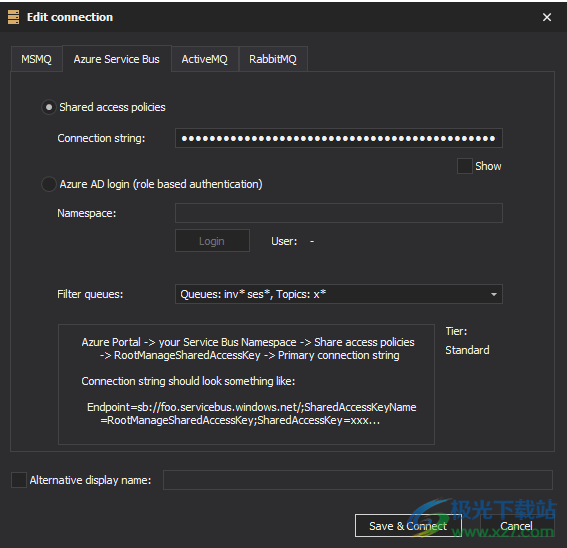
有两种方法可以连接到Azure服务总线-使用共享访问策略(连接字符串)和使用Azure Active Directory登录(基于角色的授权)。Azure AD登录允许更细粒度的权限-可以为每个队列或主题设置不同的权限。
使用共享访问策略连接
为了连接到Azure服务总线,请转到Azure门户,打开所需的服务总线命名空间,然后转到:
设置->共享访问策略->RootManageSharedaccessKey->主连接字符串
并从那里复制连接字符串。粘贴后,QueueExplorer将联系Azure检查命名空间的层(基本、标准或高级),并将其显示在下面。
连接字符串应该如下所示:
端点=sb://foo.servicebus.windows.net/;SharedAccessKeyName=根管理SharedAccessKey;SharedAccessKey=xxx。。。
RootManageSharedAccessKey是默认名称,在您的命名空间中可以不同。
连接字符串将显示在连接对话框中的密码隐藏字段中。如果您想查看或复制它,请单击“显示”复选框。
单个队列或主题的共享访问策略
从QueueExplorer v5.0.6开始,您还可以将连接字符串用于单个主题或队列。
使用Azure Active Directory登录进行连接
首先输入namespace(以及可选的Tenant ID),然后单击Login按钮。登录过程将由微软的登录对话框在QueueExplorer窗口之外执行。如果这是您的组织中第一次有人通过QueueExplorer登录,则登录对话框将要求您允许QueueExplorer访问服务总线。请注意,这是一个必要的步骤,不允许QueueExplorer访问所有内容。QueueExplorer将模拟(即以用户身份登录)用户,并且仅具有用户对服务总线的权限。QueueExplorer无法访问用户的密码,它由Microsoft登录对话框处理。QueueExplorer仅获取对服务总线操作有效的令牌。
QueueExplorer要求您至少授予用户对服务总线实体的某种读取访问权限,以便获得队列、主题等列表。最简单(只读)的方法是为整个命名空间分配“读卡器”角色。您可以在整个命名空间或单个队列/主题等上分配其他角色。
租户ID
当用户的帐户位于服务总线命名空间的不同租户中时,您应该输入目标租户的租户ID,即服务总线所在的位置。在这种情况下,用户将是该租户中的“外部访客”。
Azure角色和队列资源管理器
所有者-可以读取队列/主题的列表,删除或创建它们。但是,此角色不允许您访问这些队列/订阅中的消息!
Contributor-从QueueExplorer的角度来看,与所有者相同,因为QueueExplorer无论如何都没有角色/用户/权限管理,所有者帐户有,而Contributor没有。
读卡器-可以读取队列/主题的列表,但不能编辑它们。任何QueueExplorer用户都应该至少具有此项。
Azure服务总线数据所有者-允许对服务总线命名空间及其实体(队列、主题、订阅和筛选器)进行数据访问
Azure服务总线数据发送程序-使用此角色可授予对服务总线命名空间及其实体的发送访问权限。
Azure服务总线数据接收器-使用此角色授予接收对服务总线命名空间及其实体的访问权限。请注意,这个角色包括删除消息(实际上是接收消息)!
筛选队列和主题
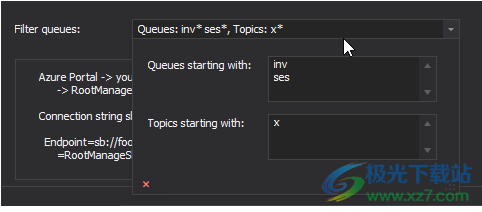
出于性能原因,您可能需要限制队列数量和主题QueueExplorer加载。您可以为此使用“筛选队列”设置。QueueExplorer将仅加载以特定文本开头的队列和主题。您可以使用多个过滤器,每个过滤器都在单独的一行中。
队列消息计数
QueueExplorer在队列名称旁边显示消息计数。除了始终可见的Azure服务总线“活动消息计数”之外,如果不为空,还将显示其他计数:
D: - Deadletter messages
S: - Scheduled messages
T: - Transfer messages
TD: - Transfer deadletter messages

正在处理消息
为了从队列中间删除、调度、推迟等消息,QueueExplorer必须接收在所需消息之前的消息,然后“放弃”这些消息。这会增加这些消息的传递计数,如果它达到10(默认值,可以从队列属性更改),这些消息将被封为死信。
QueueExplorer将在可能影响DeliveryCount的操作之前显示警告对话框。
Deadlettering messages
当选择一条或多条消息时,您可以从上下文菜单将消息移动到队列的死信中。
您将被提供输入“致命原因”和“致命错误描述”。然后,这些属性作为自定义属性添加到死信消息中,与服务总线在内部执行死信时相同。
Scheduled messages
您可以安排现有Azure服务总线消息,即将其处理延迟到指定时间。或者,您可以重新安排已安排的邮件。
要安排/重新安排消息,请从上下文菜单中选择“安排消息”。
Deferred messages
您可以推迟处理现有Azure服务总线消息。要延迟消息,请从上下文菜单中选择“延迟消息”。在该操作之后,消息将不再在其队列中可见,而是在“延迟”子队列下可见。它们将一直停留在那里,直到您手动对它们执行操作为止。
订阅
如果您必须查看某个主题中的所有订阅,才能删除或创建多个订阅,最好单击某个主题。它将显示属于该主题的所有子队列的列表。
设置队列、主题或订阅状态
您可以将Azure服务总线队列、主题或订阅的状态更改为以下状态之一:
Active
Disabled
Receive Disabled
Send Disabled
状态可以从上下文菜单更改,可以在右侧服务器树面板中更改,也可以在左侧队列列表中更改。如果从服务器树面板执行此操作,则可以一次更改一个项目,但可以从队列列表中一次选择并设置多个项目。如果您在树中选择例如“队列”、“主题”或“订阅”节点,则可以获得队列列表。
禁用的项目将以灰色斜体显示。仅禁用“接收”或“发送”的项目将显示为常规斜体文本。
重复检测
当队列或主题打开“需要重复检测”时,它将检测并丢弃重复的消息。在“重复检测时间窗口”(默认为10分钟)内收到的所有消息中都会选中“重复”。重复是通过比较MessageId、队列是否已分区或会话(PartitionKey和SessionID)来确定的。
如果用户执行的操作会导致向打开“重复检测”的队列发送消息,如编辑、重新排队、粘贴等,QueueExplorer将显示关于潜在消息丢失的警告,并提供用自动生成的消息ID替换MessageID。
请注意,在某些情况下,不应修改(或自动生成)MessageID,因为应用程序使用它来传递一些业务数据。在这种情况下,MessageID应该保持原样。是否可以更改MessageID由用户决定。
与Azure服务总线门户的比较
QueueExplorer提供了Azure门户无法提供的功能?
类似浏览器的操作
预览所有队列消息-查看队列或订阅中的所有消息。
使用拖放在队列或主题之间删除、移动或复制消息;拖放或剪贴板操作。
保存/加载-可以同时选择一条或多条消息并将其保存到文件中。消息可以稍后加载到相同或不同计算机上的相同或另一个队列中。这对于备份或保存消息以供以后测试非常有用。
访问死信队列-检查并完全管理死信队列。
定时/延迟消息-检查和管理队列中的所有定时或延迟消息。
会话-访问队列中的所有会话,其中包含消息。
订阅规则/筛选器-检查和调整订阅规则和筛选器。
按任何可用字段对邮件进行排序。
按任何字段筛选邮件。
连接到多个命名空间
组命名空间
选项卡式界面
自定义文件夹(PRO)
消息相关功能
编辑消息-正文和最重要的字段是可编辑的。
保存/加载消息正文
创建测试消息-为测试目的轻松创建消息。正文可以从文件加载,也可以在文本字段中输入。
其他消息属性-自定义属性
架构(元数据)功能(PRO)
导出/导入排队对象的定义-队列、主题、订阅。
复制/粘贴排队对象的定义。
比较架构您可以在不应用更改的情况下比较导入的架构。
性能测试
批量发送器-轻松发送数千条消息进行性能和可扩展性测试,每条消息后的延迟可调整。
使用Azure服务总线时的限制
尽管QueueExplorer使队列和消息看起来类似于文件夹和文件,但在后台,它们仍然是先进先出的队列。对于某些操作,QueueExplorer将执行接收和/或发送操作。发送操作将创建新消息,并将它们放在队列的末尾。
一般限制
为了从队列中间删除、调度、推迟等消息,QueueExplorer必须接收在所需消息之前的消息,然后“放弃”这些消息。这会增加这些消息的传递计数,如果它达到10(默认值,可以从队列属性更改),这些消息将被封为死信。
当您加载、复制、拖放或编辑消息时,它将转到队列的末尾。
由于这些消息实际上是Azure服务总线中的新消息,一些属性将被更改,如发送时间、到达时间、DeadLetterSource等。
QueueExplorer不会实时更新显示。如果某个其他应用程序或另一个QueueExplorer窗口修改了某个队列,则必须使用“刷新”才能看到这些更改。
如果消息同时被其他程序删除,某些操作可能会失败或产生不希望的结果。建议在执行复制、移动等操作时停止使用队列的其他进程。
查看和编辑消息
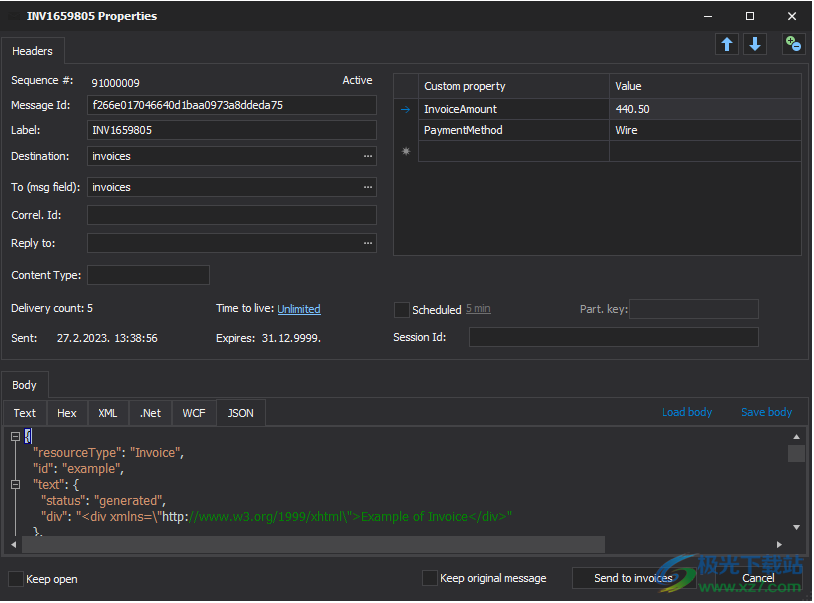
通过双击消息、使用菜单中的“查看/编辑”选项或使用属性工具栏按钮,可以打开消息查看器/编辑器。您可以同时打开多条消息。您可以使用右上角的箭头转到队列中的上一条或下一条消息,而无需关闭查看器。可以使用“保存”按钮将修改后的消息发送到队列。您可以通过更改“目的地”框来更改消息将发送到的目的地队列。
笔记
旧邮件将从队列中删除,新邮件和您的更改将被发送。也可以通过单击“保留原始邮件”复选框来保留原始邮件。
和往常一样,新消息在队列中的确切位置取决于优先级。若队列是事务性的,则无论您设置了什么,优先级都将始终为最低。这是MSMQ的限制。
车身/加长件视图
正文和扩展可以在几个不同的查看器中看到:文本(支持多种编码)、十六进制、XML、JSON。Net,以及WCF。打开队列时,QueueExplorer将根据消息内容自动选择查看器。如果您手动更改它,当您在该队列中时,它将被记住。
查看。网络序列化消息
选择Net Binary或。Net Xml,具体取决于方式。Net对象已序列化。对于二进制序列化消息,提供程序集的路径就足够了。对于Xml序列化,还必须选择将用于反序列化的类。这些设置对所有队列都是全局设置。如果反序列化需要其他程序集,则它们应位于同一文件夹中。
编辑邮件正文
更改不会立即发送到队列,它们将在按下“发送”按钮时应用。某些观众无法进行正文编辑,例如。Net Binary和。Net XML。
自动刷新
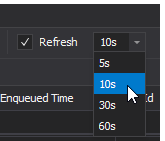
QueueExplorer可以一直在后台刷新队列和消息列表。若要启用它,请在工具栏上的“刷新”组合框之前选中复选框。组合可用于配置刷新间隔。
更改后的数据将短暂闪烁,以便更容易注意到更改。
QueueExplorer Professional将刷新设置存储为队列视图的一部分,因此可以按队列对每个视图进行不同的配置。
筛选邮件
邮件加载后会应用筛选。因此,QueueExplorer必须首先加载所有消息,即使它们与筛选器不匹配。不幸的是,排队服务器并没有为我们提供在服务器上进行过滤的可能性,只是按照消息在队列中的顺序获取消息。
筛选器行
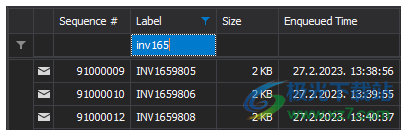
列标题和消息行之间的行可用于筛选。每列都有其单独的筛选器。默认情况下,此类型的筛选器为“包含”,这意味着您键入的文本可以位于该字段的任何位置,而不仅仅是开头。您可以将“%”用作小丑,以匹配任意数量的字符。
当前过滤器显示在面板的底部。它还可以用于删除或调整当前过滤。
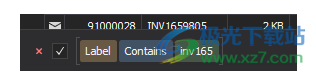
自动筛选
单击列标题的右上角,用户可以看到该字段可用的自动过滤器列表。这些过滤器取决于字段类型(例如,日期和文本不同),也取决于所列消息中的现有数据。
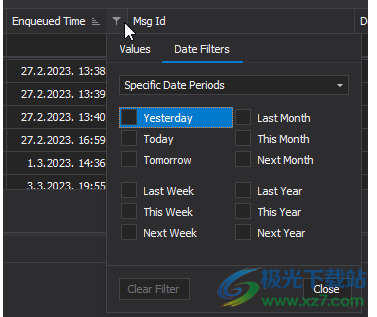
过滤器生成器
通过单击工具栏图标过滤器,从列标题上下文菜单中单击过滤器编辑器,或使用“视图”菜单中的过滤器消息,可以调用完整的过滤器编辑器。这个编辑器提供将多个字段组合成一个复杂的查询,每个字段使用不同的过滤器。
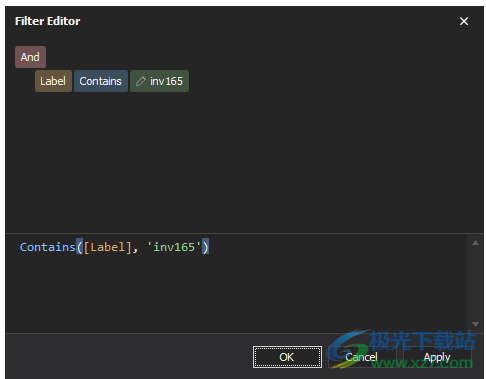
下载地址
- Pc版
QueueExplorer Professional(队列资源管理器) v5.0.31 免费版
本类排名
本类推荐
装机必备
换一批- 聊天
- qq电脑版
- 微信电脑版
- yy语音
- skype
- 视频
- 腾讯视频
- 爱奇艺
- 优酷视频
- 芒果tv
- 剪辑
- 爱剪辑
- 剪映
- 会声会影
- adobe premiere
- 音乐
- qq音乐
- 网易云音乐
- 酷狗音乐
- 酷我音乐
- 浏览器
- 360浏览器
- 谷歌浏览器
- 火狐浏览器
- ie浏览器
- 办公
- 钉钉
- 企业微信
- wps
- office
- 输入法
- 搜狗输入法
- qq输入法
- 五笔输入法
- 讯飞输入法
- 压缩
- 360压缩
- winrar
- winzip
- 7z解压软件
- 翻译
- 谷歌翻译
- 百度翻译
- 金山翻译
- 英译汉软件
- 杀毒
- 360杀毒
- 360安全卫士
- 火绒软件
- 腾讯电脑管家
- p图
- 美图秀秀
- photoshop
- 光影魔术手
- lightroom
- 编程
- python
- c语言软件
- java开发工具
- vc6.0
- 网盘
- 百度网盘
- 阿里云盘
- 115网盘
- 天翼云盘
- 下载
- 迅雷
- qq旋风
- 电驴
- utorrent
- 证券
- 华泰证券
- 广发证券
- 方正证券
- 西南证券
- 邮箱
- qq邮箱
- outlook
- 阿里邮箱
- icloud
- 驱动
- 驱动精灵
- 驱动人生
- 网卡驱动
- 打印机驱动
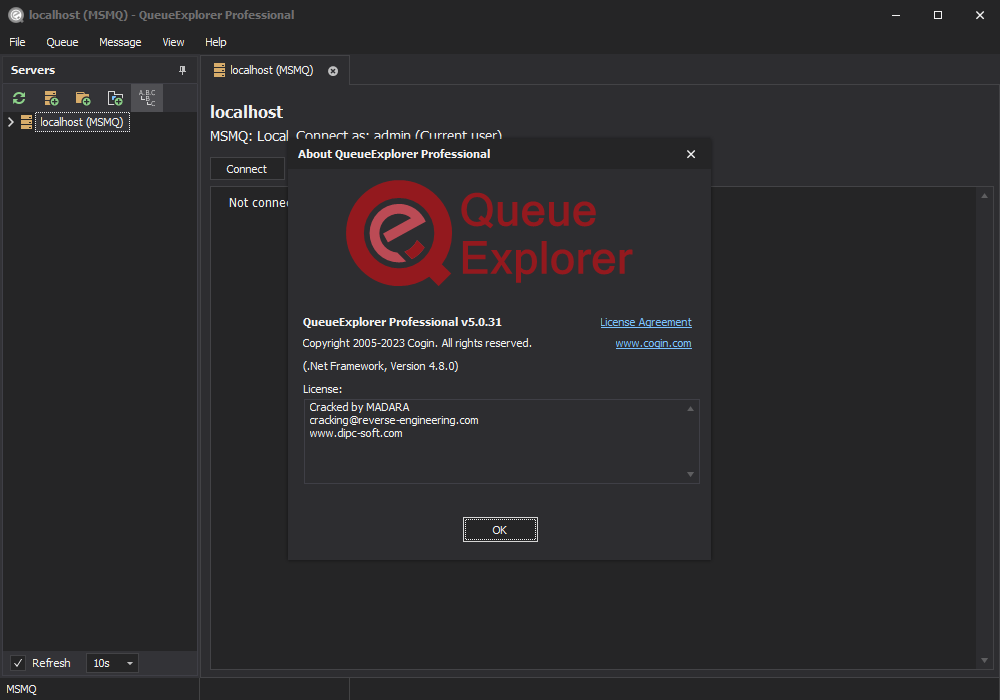
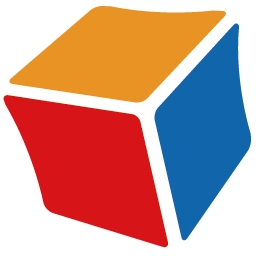




































网友评论